Para comenzar a usar ARCore con Android, puedes ejecutar App de ejemplo hello_ar_kotlin o hello_ar_java incluida con ARCore de Google Cloud. Estas apps de ejemplo usan OpenGL, de programación para renderizar gráficos vectoriales 2D y 3D. La pantalla de las apps cualquier plano detectado y permitir que el usuario presione un plano para colocar un modelo 3D.
Configura tu entorno de desarrollo
Instala Android Studio. versión 3.1 o posterior con la versión 7.0 de la plataforma del SDK de Android (nivel de API 24) o una superior.
Si es la primera vez que usas Android, consulta Cómo compilar tu primera app para Android.
Abre un proyecto de muestra
En Android Studio, clona el repositorio de GitHub del SDK de ARCore.
Hay muchas maneras de hacerlo:
Para una instalación establecida de Android Studio:
- En el menú Git, selecciona Clone
- En Version control en el menú desplegable, selecciona Git como sistema de control de versión.
En el campo URL, ingresa la siguiente URL en el GitHub de ARCore siguiente:
https://github.com/google-ar/arcore-android-sdk.git
También puedes abrir un Terminal y emitir el comando
git clonecomo sigue:git clone https://github.com/google-ar/arcore-android-sdk.git
Abre uno de los proyectos de muestra de la siguiente manera (debes abrir explícitamente un el proyecto para compilarlo y ejecutarlo).
- En el menú File, selecciona Open.
- En la carpeta arcore-android-sdk/samples, selecciona hello_ar_kotlin o hello_ar_java, y haz clic en Open.
Cómo preparar tu dispositivo o emulador
Puedes ejecutar apps de RA en un dispositivo compatible. en Android Emulator. Debes actualizar los Servicios de Google Play para RA en el emulador antes de ejecutar la app. Consulta Ejecuta apps de RA en Android Emulator para más opciones información.
Ejecuta la muestra
Asegúrate de que tu dispositivo Android esté conectado a la máquina de desarrollo y haz clic en
Run  en Android Studio.
en Android Studio.
Android Studio compilará tu proyecto en un APK depurable, lo instalará y luego, la ejecuta en tu dispositivo. Para obtener más información, consulta Compila y ejecuta tu app.
Es posible que se te solicite instalar o actualizar los Servicios de Google Play para RA. si falta o está desactualizada. Selecciona CONTINUE desde el cual iniciar la instalación Google Play Store o actualízala manualmente como se describe en Actualiza los Servicios de Google Play para RA.
La app de hello_ar_java te permite colocar un peón de ARCore tridimensional.
superficies del plano de RA detectadas. Se implementa con Android GL SurfaceView,
que se usa para renderizar la vista previa de la cámara y los objetos básicos de RA, como los planos
y anclas. Puedes encontrar el ejemplo de framework de renderización de hello_ar_java en
com/google/ar/core/examples/java/common/samplerender

Utilizar la Posición instantánea
La API de Instant Placement le permite al usuario colocar un objeto de RA en la pantalla sin tener que esperar a que ARCore detecte la geometría de la superficie. La posición de los objetos se define mejor en tiempo real a medida que el usuario se mueve más por el entorno.
Presiona la pantalla para colocar un objeto. Asegúrate de seguir moviendo el dispositivo alrededor después de ver que el objeto holográfico aparece en la pantalla, para que ARCore pueda obtener datos suficientes sobre tu entorno para anclar con precisión las .
Una vez que ARCore detecta la geometría de la superficie y establece un seguimiento en la región en la que se coloca el objeto, su pose se actualiza automáticamente para garantizar su exactitud.
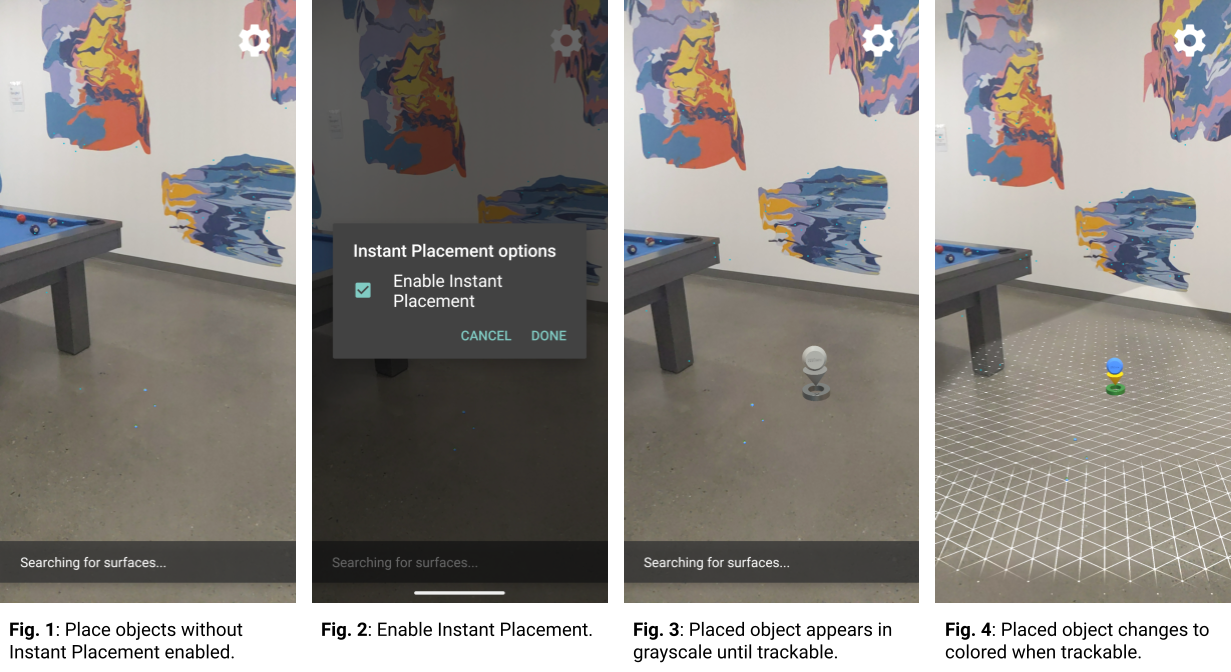
En la Figura 1, la Ubicación instantánea está inhabilitada y la geometría de superficie no está definida. Objetos colocados en el suelo, a la derecha de la mesa de billar (cuatro puntos azules pequeños) parecen derribadas, sus poses no están definidas.
En la figura 2, la ubicación instantánea se habilita desde el menú, debajo del ícono de ajustes.
En la Figura 3, con la ubicación instantánea habilitada, se coloca un nuevo objeto en la escena. Aparece en escala de grises, en lugar de color, para indicar que no se ha correcto para lograr una pose precisa.
En la Figura 4, el nuevo objeto se colorea y su pose es precisa cuando el elemento se detecta la geometría de superficie (descrita por las líneas de cuadrícula de las que se puede rastrear).
Usar profundidad
Cuando se habilita Depth, ARCore tiene en cuenta la geometría y la ubicación de los objetos en la escena y calcula objetos colocados en la escena en relación con otros objetos en ella. Permite coloca los objetos para que los oculten los objetos de la escena y da realismo a tu app.
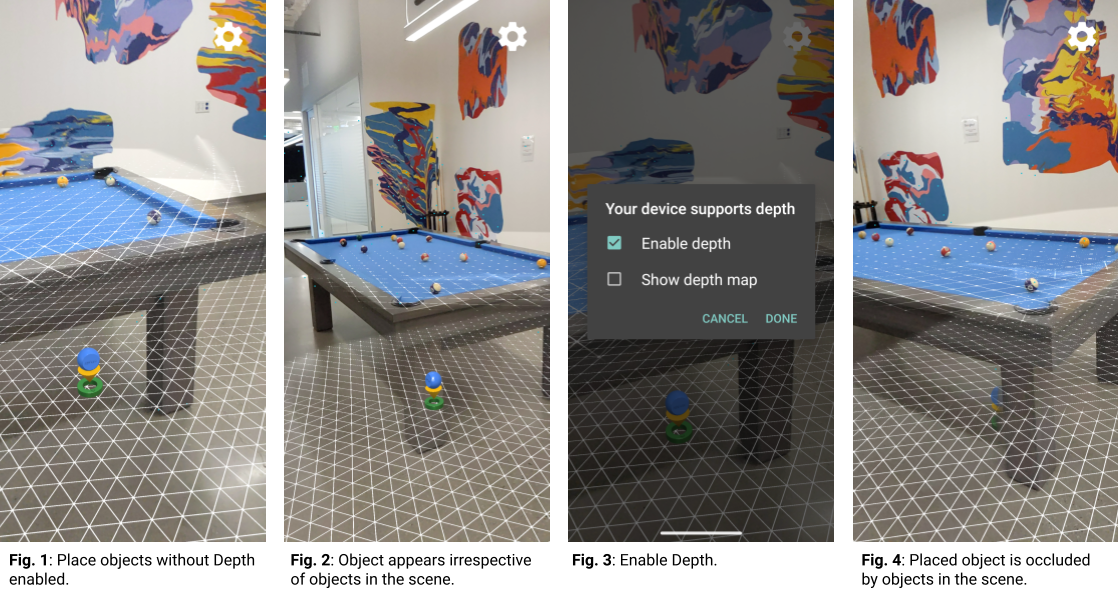
En la Figura 1, la profundidad está inhabilitada. Se coloca un objeto debajo de la tabla de billar.
En la Figura 2, a medida que el dispositivo se mueve por la mesa de billar, el objeto aparece de seguir al dispositivo, independientemente de los objetos en la escena.
En la Figura 3, la profundidad está habilitada.
En la Figura 4, el objeto ahora aparece ocluido por la tabla de pool como el dispositivo. se mueve por la escena.
Próximos pasos
- Intenta compilar y ejecutar otros proyectos de muestra en el SDK de ARCore.
- Consulta los codelabs de realidad aumentada para ver más apps de ejemplo que puedes compilar y ejecutar.
- Aprende a habilitar ARCore en tu app.
- Revisa las Consideraciones sobre el tiempo de ejecución.
- Revisa las Pautas de diseño.


